随着互联网的普及,浏览器成为我们日常上网必备的工具之一。在众多浏览器中,IE浏览器一直以来都是最受欢迎的之一。然而,有时我们不小心删除了IE浏览器的图标,这让我们感到困惑和不知所措。本文将向您介绍一些简便的方法,帮助您找回已删除的IE浏览器图标。

使用Windows搜索功能
如果您在电脑上删除了IE浏览器的图标,可以尝试使用Windows的搜索功能来找回它。点击任务栏上的搜索图标,输入“InternetExplorer”或“IE浏览器”,然后按下回车键。系统将会搜索您电脑上的应用程序,并将IE浏览器显示在搜索结果中。
从回收站中恢复
有时候我们会不小心将IE浏览器的图标拖到回收站中,而没有彻底删除。在这种情况下,您可以双击打开回收站,找到IE浏览器的图标,并将其恢复到桌面上。
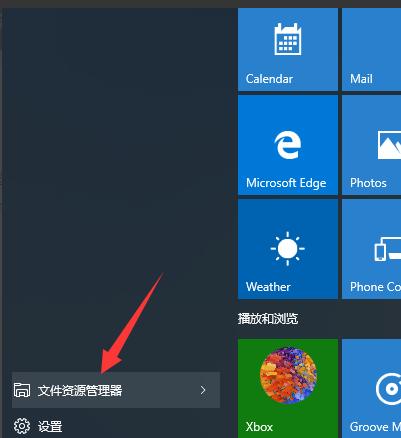
使用“创建快捷方式”功能
如果您无法通过搜索或回收站找回IE浏览器的图标,可以尝试使用“创建快捷方式”的功能。在桌面上右键点击空白处,选择“新建”-“快捷方式”。在弹出的窗口中输入IE浏览器的路径(一般为C:\ProgramFiles\InternetExplorer\iexplore.exe),然后点击下一步,最后为快捷方式命名并点击完成。
使用系统还原
如果以上方法都无法找回IE浏览器的图标,您可以尝试使用系统还原功能。系统还原可以将您的电脑恢复到之前的某个时间点,包括恢复已删除的图标。打开控制面板,在搜索框中输入“系统还原”,然后按下回车键。选择一个合适的还原点,按照提示完成操作即可。
从IE浏览器安装文件中恢复
在一些情况下,您可以从IE浏览器的安装文件中恢复图标。找到您下载或保存IE浏览器安装文件的位置。双击运行安装文件,跟随安装向导的步骤进行操作。在安装过程中,系统可能会询问是否要创建快捷方式,选择“是”即可。

使用第三方恢复工具
如果您尝试了以上方法仍然无法找回IE浏览器的图标,您可以考虑使用一些第三方恢复工具。这些工具通常具有强大的搜索和恢复功能,能够帮助您找回已删除的图标。
检查IE浏览器安装
有时候IE浏览器图标无法显示的原因是因为IE浏览器没有正确安装。您可以通过控制面板中的“程序和功能”来检查IE浏览器是否已正确安装在您的电脑上。
更新系统和浏览器
在某些情况下,IE浏览器图标无法显示是因为系统或浏览器的某些组件缺失或损坏。您可以尝试更新系统和浏览器,以解决此问题。
清理注册表
注册表中可能存在一些与IE浏览器图标相关的错误或损坏的条目。使用注册表清理工具可以帮助您清理并修复这些问题,从而恢复IE浏览器图标。
重启电脑
有时候简单的重启电脑就可以解决一些小问题。尝试重新启动您的电脑,看看是否能够找回IE浏览器的图标。
寻求专业帮助
如果您尝试了以上方法仍然无法找回IE浏览器的图标,那么可能需要寻求专业帮助。您可以咨询电脑维修店或向IE浏览器的官方技术支持团队寻求进一步的帮助。
备份桌面图标布局
如果您担心再次丢失IE浏览器的图标,可以考虑备份您的桌面图标布局。通过备份,即使图标被意外删除,您也可以快速恢复它们。
避免误删
为了避免误删IE浏览器图标,建议您在删除之前仔细确认。也可以将IE浏览器固定到任务栏上,以便更方便地打开。
考虑使用其他浏览器
如果您一直无法找回IE浏览器的图标,也可以考虑使用其他浏览器作为替代方案。市场上有许多优秀的浏览器可供选择,如Chrome、Firefox等。
无论是由于误删、系统问题还是其他原因导致IE浏览器图标丢失,本文介绍了多种方法来帮助您找回已删除的IE浏览器图标。希望这些方法能够帮助到您,并且能够让您更方便地使用IE浏览器进行上网。


